La llegada de iOS 16 el año pasado ha traído muchas novedades a nuestros iPhone, pero es posible que algunas de ellas consuman más batería de lo que estás acostumbrado (y más si tu iPhone no es un Pro). Y el consumo de aplicaciones como Instagram o Facebook tampoco ayudan demasiado a eso.
Es por eso que vamos a explicarte qué motivos hay para que el iPhone te consuma más batería de lo normal en ciertas situaciones, junto con algunos consejos y trucos para que puedas ahorrar autonomía en momentos de necesidad.
Un mayor consumo de batería tras actualizar es completamente normal
Si te has extrañado al ver un consumo excesivo de batería con un iPhone nuevo o tras una actualización importante de iOS, tranquilo: es normal. En ambas situaciones, el sistema necesita hacer tareas extraordinarias como por ejemplo indexar el contenido de la memoria interna, cifrar nuestros datos de autenticación, hacer la primera sincronización de datos y la primera copia de seguridad... son cosas que provocan que la batería se desgaste más rápido.
Además, cuando estrenas un iPhone sueles utilizarlo más frecuentemente por ser simplemente una novedad en tu vida diaria. Y es completamente normal, no tienes que preocuparte. Notarás que el consumo se "relaja" pasados unos días.
Consejos si iOS 16 consume mucha batería
- Desactiva la actualización en segundo plano. Si una aplicación se actualiza en segundo plano significa que siempre está funcionando para mostrarte al instante lo que te interesa al volver a abrirla. Es útil y te ahorra tiempos de carga, pero también consume batería. Desactivándolo en ciertas aplicaciones puedes alargar la vida de la batería, puedes encontrar la opción dentro de cada aplicación de Ajustes en iOS:
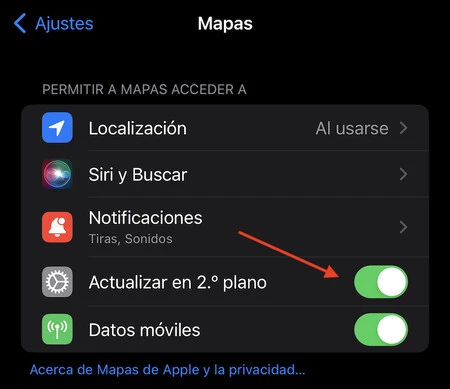
- Desactiva Levantar para Activar. Además de gastar batería, esta funcionalidad es también molesta para muchos. El iPhone detecta automáticamente cuándo lo hemos cogido para mirarlo y enciende la pantalla. Para desactivarla, en la sección 'Pantalla y brillo' de Ajustes tienes la opción:
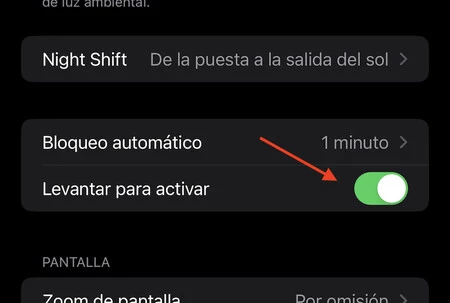
- Haz un reinicio completo. Un paso sencillo es forzar un reinicio del iPhone o el iPad. Si algún proceso en segundo plano se ha quedado atascado puede que esté consumiendo la batería en iOS 16, este tipo de reinicios lo frenará. Mantén pulsados simultáneamente el botón de bloqueo y el botón para subir volumen y tendrás la opción para apagarlo completamente. Pulsa de nuevo el botón de bloqueo para poder encender el iPhone de nuevo.
- Averigua qué está consumiendo la batería. Si te diriges a la sección 'Batería' de Ajustes en iOS, podrás ver cuáles son las aplicaciones y servicios que más batería han gastado en las últimas 24 horas y en los últimos 7 días. Si alguna está consumiendo más batería de lo normal y tu realmente no la usas, quizás deberías reinstalarla o ver qué está pasando:
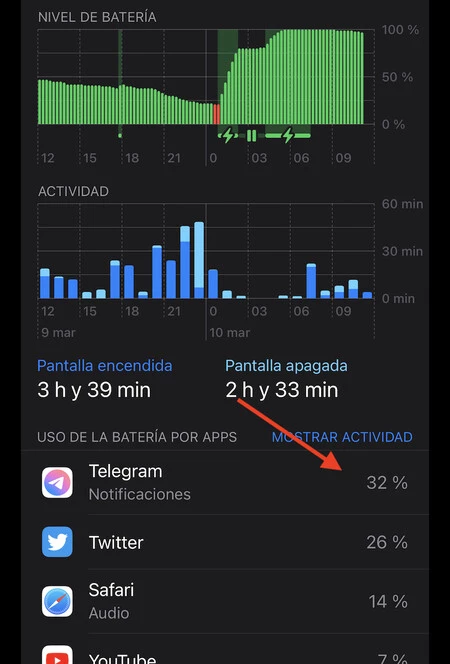
- Brillo automático y reducido. La pantalla es lo que más batería consume en un iPhone, por lo que activar el brillo automático para no gastar más del necesario es una muy buena idea. Tampoco sobra reducir ese brillo ligeramente cuando veas que es demasiado alto para tu gusto. Puedes activar ese brillo automático y regularlo en Ajustes, dentro de la sección 'Pantalla y Brillo':
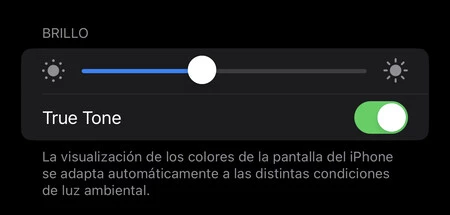
- Desactiva el teclado háptico. Si tienes un iPhone moderno, puedes notar una sensación de vibración al pulsar cada tecla mientras escribes. Puedes desactivar ese teclado háptico para así ganar algo de autonomía a lo largo del día, especialmente si escribes mucho. Tienes la opción en Ajustes, sección 'Sonidos y vibraciones', opción 'Respuesta del teclado:
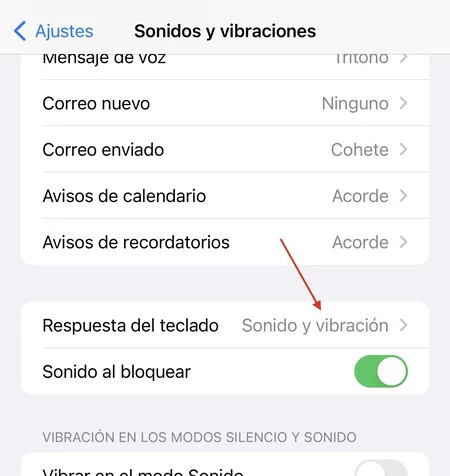
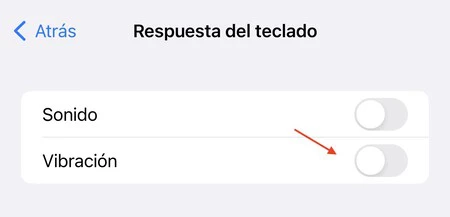
- Desactiva la localización en aplicaciones innecesarias. En la sección de Privacidad, dentro de Ajustes, tienes la sección 'Localización' en la que encontrarás qué permisos tiene cada aplicación para acceder a nuestra ubicación. Lo conveniente es deshabilitar el acceso a las apps que no usamos normalmente, o a malas ceder esa ubicación sólo cuando estemos usando la aplicación:
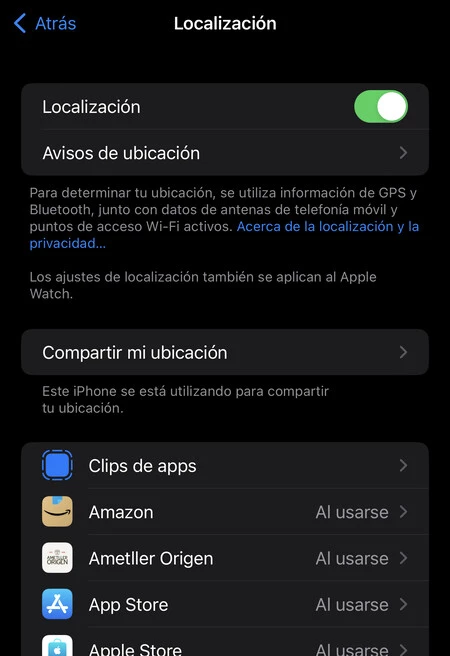
- Haz uso del Modo de bajo consumo. El modo de bajo consumo activa muchas de las opciones comentadas anteriormente pero de forma automática. Es por eso que puede interesarte activar ese modo cuando necesites exprimir la batería todo lo posible. Puedes activarlo desde Ajustes, en la sección 'Batería':
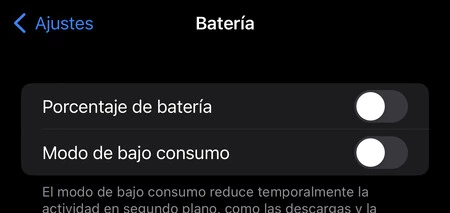
En Applesfera | Batería Boost Charge 10K de Belkin, análisis: todo un centro de carga que puedes llevar contigo cómodamente





Ver 21 comentarios